Windows ve Mac'te Videodan Ses Nasıl Kaldırılır
Diğer Faydalı Rehber / / August 04, 2021
Reklamlar
Videolar, hem görsel hem de işitsel açıdan inanılmaz bir bilgi kaynağıdır. Ancak bazı senaryolarda açıklama amacıyla ses gerekli değildir. Birçok öğretmen. eğitmenler ve sunum yapanlar genellikle Windows ve Mac bilgisayarlarında videodan sesin nasıl kaldırılacağı konusunda bu ikilemle karşı karşıya kalırlar. Birçok gelişmiş araçla bu işlem artık her zamankinden daha kolay.
Kullanıcılar videoyu gösterirken hoparlörü susturarak sesi kaldırabilir. Ancak birçok senaryoda bu da işe yaramayacağından, herhangi bir videodan sesi kaldırmanın en iyi yolu, ses dosyalarını iptal etmek için videoyu düzenlemektir.
Bir video dosyasını düzenlemek isteyebilir ve mevcut Sesi istemeyebilirsiniz. Bu nedenle, sesi kaldırmak istiyorsunuz. Mac'inizdeki ve Windows cihazınızdaki bir Video Düzenleyici uygulamasındaki Sesi kaldırabilirsiniz. Veya örneğin bir Çevrimiçi hizmet kullanmak veya VLC kullanmak gibi bu makalede tartışacağımız başka yöntemler de var.
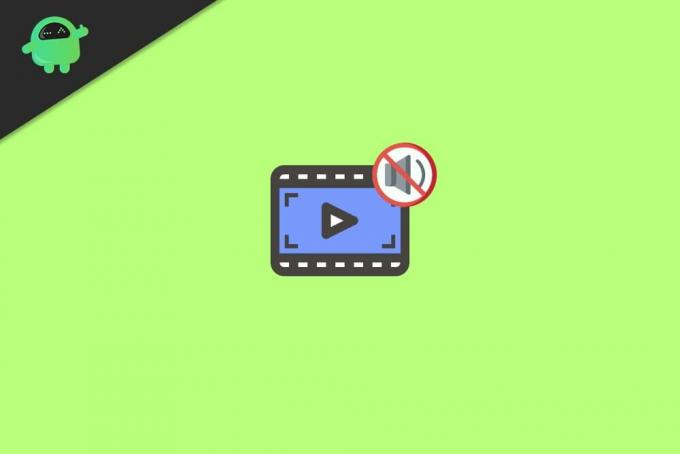
Reklamlar
İçindekiler
-
1 Windows ve Mac'te Videodan Ses Nasıl Kaldırılır
- 1.1 Yöntem 1: Videodan Sesi Kaldırmak için Çevrimiçi Hizmet Kullanma
- 1.2 Yöntem 2: VLC'yi kullanma
- 2 Sonuç
Windows ve Mac'te Videodan Ses Nasıl Kaldırılır
Aşağıda, Vidoe'dan ses çıkarmak için kullanabileceğiniz bazı yöntemler bulunmaktadır; bu yöntemler hem Windows hem de Mac PC'de çalışacaktır. Bazı yöntemler, "VLC" medya oynatıcı gibi diğer üçüncü taraf uygulamaları kullanır.
Aşağıdaki yöntemi uygulamadan önce, videolarınızdan sesi susturmanın hızlı bir yolu var. Oynattığınız video Youtube'daysa, sesi çalarken sekmeyi kapatabilirsiniz. Ayrıca videoyu yerel depolama alanınızdan oynatırken hoparlörün sesini kapatabilirsiniz. Bu size zaman kazandıracak ve amaca hizmet edecektir.
Yöntem 1: Videodan Sesi Kaldırmak için Çevrimiçi Hizmet Kullanma
Bu, Sesi hem Windows hem de Mac Aygıtında bir Video dosyasından kaldırmanın en kolay yöntemidir. İlk olarak, açmanız gerekecek İnternet tarayıcısı Mac, Safari Web Tarayıcısı ve Windows kullanıcıları için Chrome veya Microsoft Edge tercihlerinize göre.
Şimdi ziyaret edin Ses Sökücüaraç web sayfasına gidin ve oradan Video yükle buton. Ancak, buradaki sınır 500 MB'dir, bundan daha büyük video dosyası yüklenmez.
Reklamlar

Videoyu yükledikten sonra, Ses Çıkarıcı, Sesi Videodan otomatik olarak kaldıracaktır. Bu işlem tamamlandıktan sonra, bir İndirme: {link ekranda görünecektir.
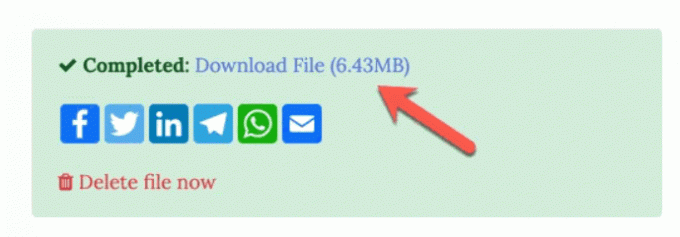
Sesi olmayan Videoyu indirmek için buna tıklayın. Veya Video dosyasını istemiyorsanız, Dosyayı şimdi sil seçeneğine tıklayın.
Yöntem 2: VLC'yi kullanma
VLC genellikle, Video ve Ses dosyalarının herhangi bir kodekini oynatabilen bir Video oynatıcı uygulamasıdır, yalnızca Sesi bir Videodan kaldırmak için kullanabileceğiniz bazı sağlam özelliklere sahip değildir.
Ayrıca uygulama hem Mac hem de Windows cihazları için mevcuttur, adımlar biraz değişebilir, ancak prosedür aynıdır. İlk olarak, yapmanız gerekecek VLC'yi indir ve yükle Windows veya Mac cihazınızda.
Reklamlar
Ardından, videodan sesi kaldırmak için Windows ve Mac için aşağıda belirtilen adımları izleyin.
Windows'ta
Windows'unuzda VLC'yi açın, üst menüde olduğundan daha fazla Medya seçeneği, menüden seçin Dönüştür / Kaydet seçeneği. Alternatif olarak, Ctrl + R klavyenizdeki tuşlar.
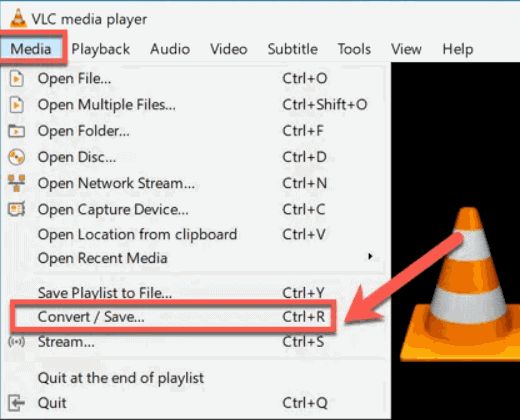
Açık Medya pencere ekranınızda sorulacak, şuraya gidin Dosya sekmesine tıklayın ve ardından Ekle düğmesi, videoyu sesi çıkarmak istediğiniz yerden ekleyin. Bundan sonra, Dönüştür / Kaydet aşağıdaki buton.

Şimdi, Dönüştür Penceresinde olacaksınız, orada Ayarlar yanında kategori Profil tıkla Ayarlar İngiliz anahtarına benzeyen simge.

Ayarlar simgesine tıkladıktan sonra, Profil Sürümü penceresi açılacaktır, buradan şuraya gidin: Ses Codec'i ve işaretini kaldırın Ses seçeneğini ve tıklayın Kayıt etmek buton.
Son olarak, çıktı video dosyası için hedefi seçin ve Başlat Video dosyasını Ses olmadan oluşturmak için düğmesine basın.
Mac'te
Mac cihazınızda VLC'yi açın, ardından üst menü panelinde Dosya seçenek ve seçin dönüştür / yayınla seçeneği.

Komut isteminde Açık Medya düğmesine basın ve sesi çıkarmak istediğiniz video dosyasını seçin. Bundan sonra, altında Chosen Profil kategorisine tıklayın Özelleştirmek buton.

Şimdi, bir sonraki açılır pencerede, Ses codec'i sekmesi ve orada işaretini kaldırın Ses seçeneği. Tıkla Uygulamak Sesi Videodan kaldırmak için düğmesine basın.
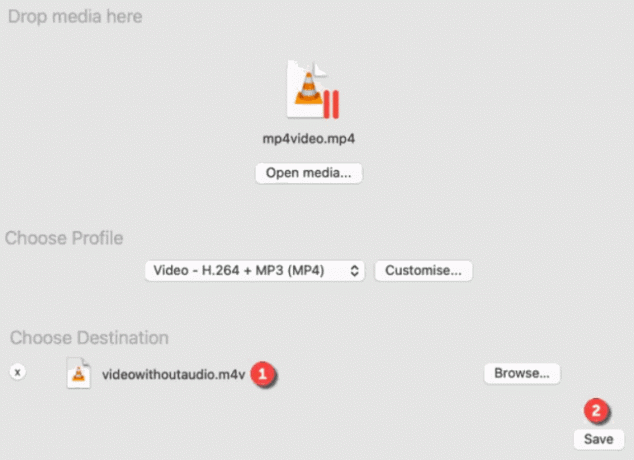
Son olarak, video çıkışı için hedef klasörü seçin. Ardından Kayıt etmek düğmesi Video dosyasını Ses olmadan oluşturur.
Sonuç
Videolarınızın herhangi bir ses bileşenini bu şekilde kaldırabilirsiniz. Sesi kaldırmanın en iyi yolu aslında videonun kendisini düzenlemektir. Herhangi bir ücretsiz video düzenleyiciyi kullanmanızı öneririz, ancak VLC de iyi çalışıyor ve kullanımı ücretsizdir. Ücretsiz çevrimiçi dönüştürücü seçenekleri de iyi bir seçenektir, ancak sınırlıdır ve genellikle videolarınızın orijinalliğini azaltabilecek bir filigran ekler.
Editörün Seçimi:
- Dizüstü Bilgisayarda Çalışmayan Ses Jakı Nasıl Onarılır
- Windows 10'da Ses Hizmetlerinin Yanıt Vermemesi Nasıl Onarılır
- ShadowPlay'in Sesi Kaydetmemesini Düzelt
- Google Dokümanlar'a Nasıl İmza Eklenir
- Google My Business'ta İşletmenizi Sahiplenin



![Wiko View 3 için AOSP Android 10'u İndirin ve Yükleyin [GSI Treble]](/f/ec3c4fc7ed4e0222b171525a35b37453.jpg?width=288&height=384)